Как сохранить фотографии в общую библиотеку фотографий iCloud из приложения «Камера iPhone»
Начиная с iOS 16.1 вы можете настроить общую библиотеку фотографий iCloud, которая позволит вам и пяти другим людям легко обмениваться фотографиями и редактировать их. Конечно, в общих библиотеках фотографий нет ничего нового, но с помощью функции iCloud Shared Photo Library Apple стремится упростить процесс обмена. И это включает в себя возможность сохранять фотографии в общую библиотеку фотографий iCloud непосредственно из приложения «Камера» iPhone. Если эта функция включена, вам не нужно помнить о перетаскивании фотографий из вашей личной библиотеки в общую библиотеку позже. Вместо этого, когда вы сделаете снимок, он будет сохранен непосредственно в общей библиотеке фотографий iCloud. для тех случаев, когда вы фотографируете вещи, которые не обязательно включать в свою общую библиотеку фотографий iCloud. Мы можем показать вам, как сохранять фотографии в вашу общую библиотеку фотографий iCloud из приложения «Камера» на вашем iPhone — и как включить эту функцию. выключенный. Это довольно просто, когда знаешь, где искать.1. Когда вы собираетесь сделать снимок в приложении «Камера», коснитесь значка с изображением силуэтов двух человек. (Он расположен рядом со значком включения и выключения вспышки камеры.)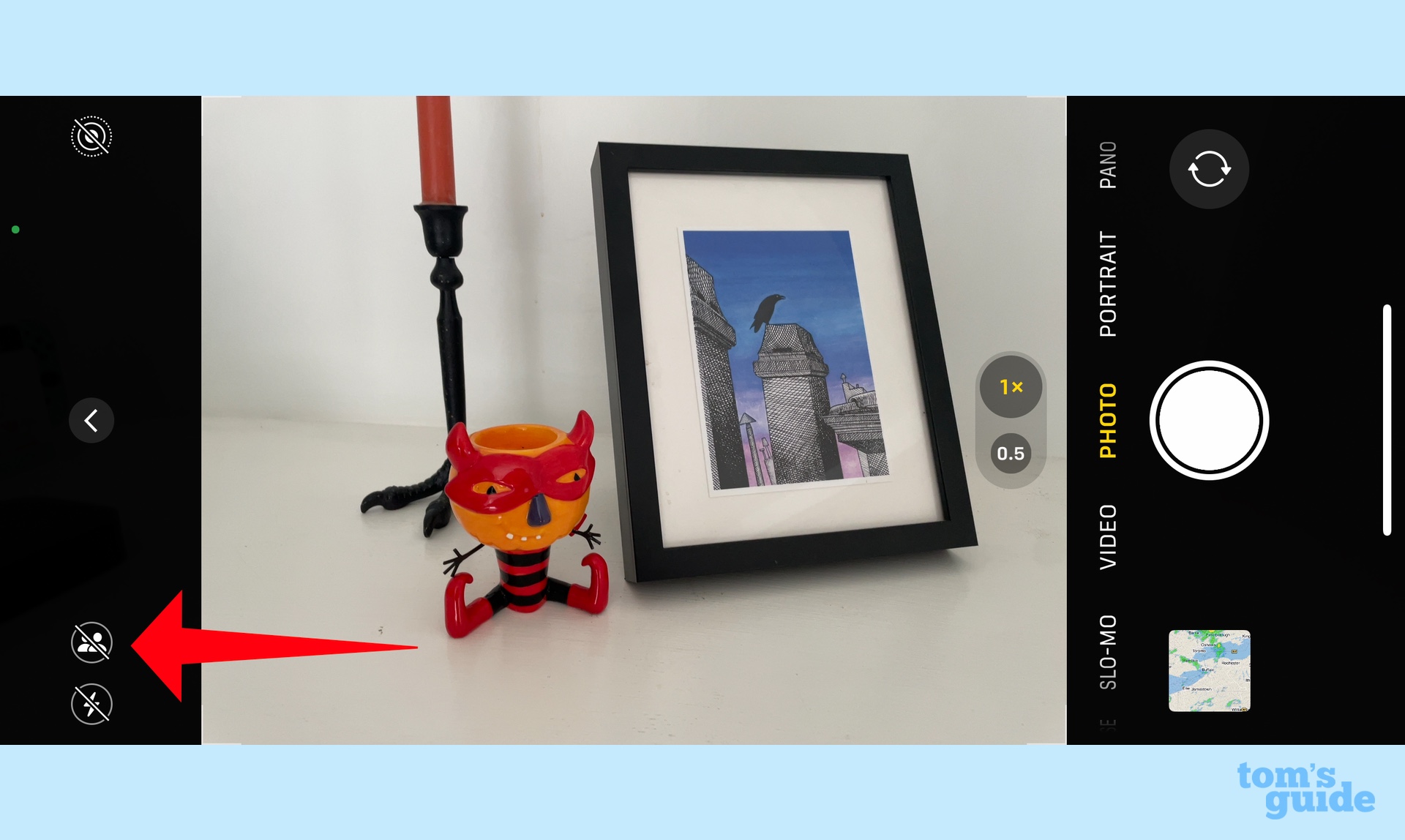 2. После нажатия значок силуэта станет желтым. Название общей библиотеки на короткое время мигнет в верхней части видоискателя камеры. Любая сделанная вами фотография будет сохранена в вашей общей библиотеке фотографий iCloud.
2. После нажатия значок силуэта станет желтым. Название общей библиотеки на короткое время мигнет в верхней части видоискателя камеры. Любая сделанная вами фотография будет сохранена в вашей общей библиотеке фотографий iCloud.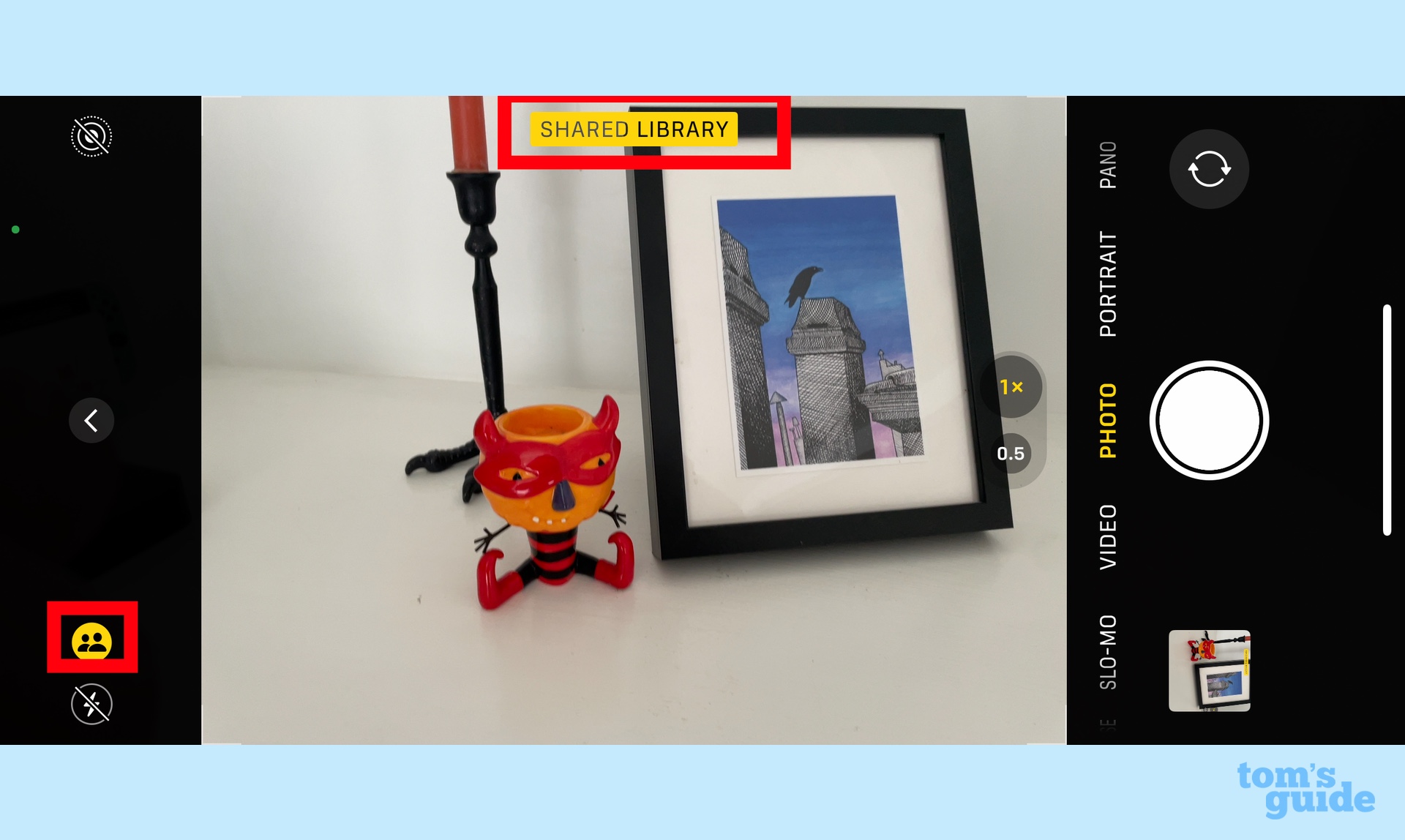 3. Чтобы отключить эту функцию, снова коснитесь значка силуэта. Через него появится косая черта, а в видоискателе замигает название Персональной библиотеки. Фотографии, которые вы делаете в приложении камеры, теперь будут сохраняться только в вашей собственной библиотеке и не будут отображаться в общей библиотеке фотографий iCloud.
3. Чтобы отключить эту функцию, снова коснитесь значка силуэта. Через него появится косая черта, а в видоискателе замигает название Персональной библиотеки. Фотографии, которые вы делаете в приложении камеры, теперь будут сохраняться только в вашей собственной библиотеке и не будут отображаться в общей библиотеке фотографий iCloud.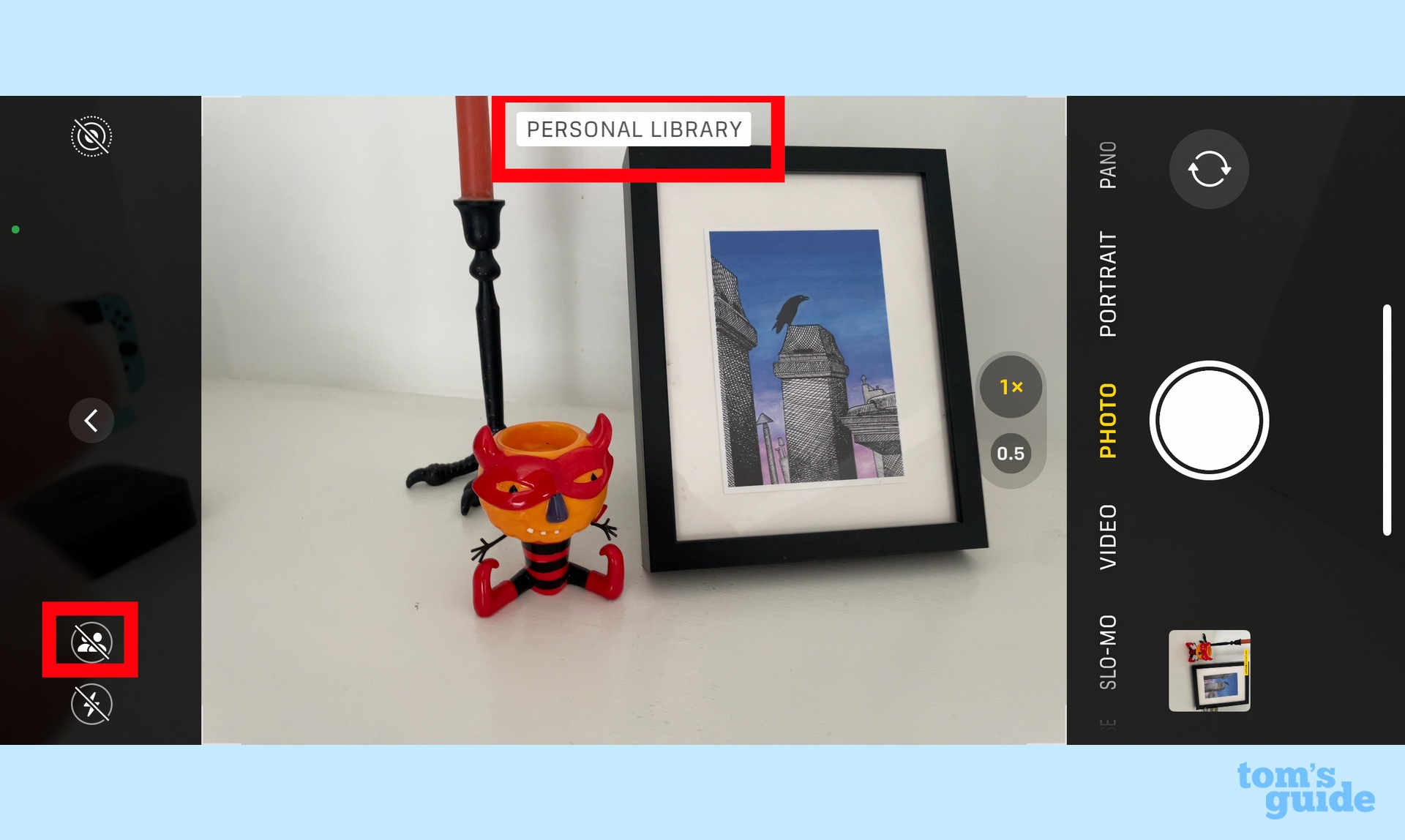 У вас по-прежнему есть возможность вручную переместить фотографии из вашей библиотеки в общую библиотеку фотографий iCloud. Вот как это работает.1. В приложении «Фотографии» найдите фотографию, которую хотите сохранить в общей библиотеке фотографий iCloud, и выберите ее.
У вас по-прежнему есть возможность вручную переместить фотографии из вашей библиотеки в общую библиотеку фотографий iCloud. Вот как это работает.1. В приложении «Фотографии» найдите фотографию, которую хотите сохранить в общей библиотеке фотографий iCloud, и выберите ее.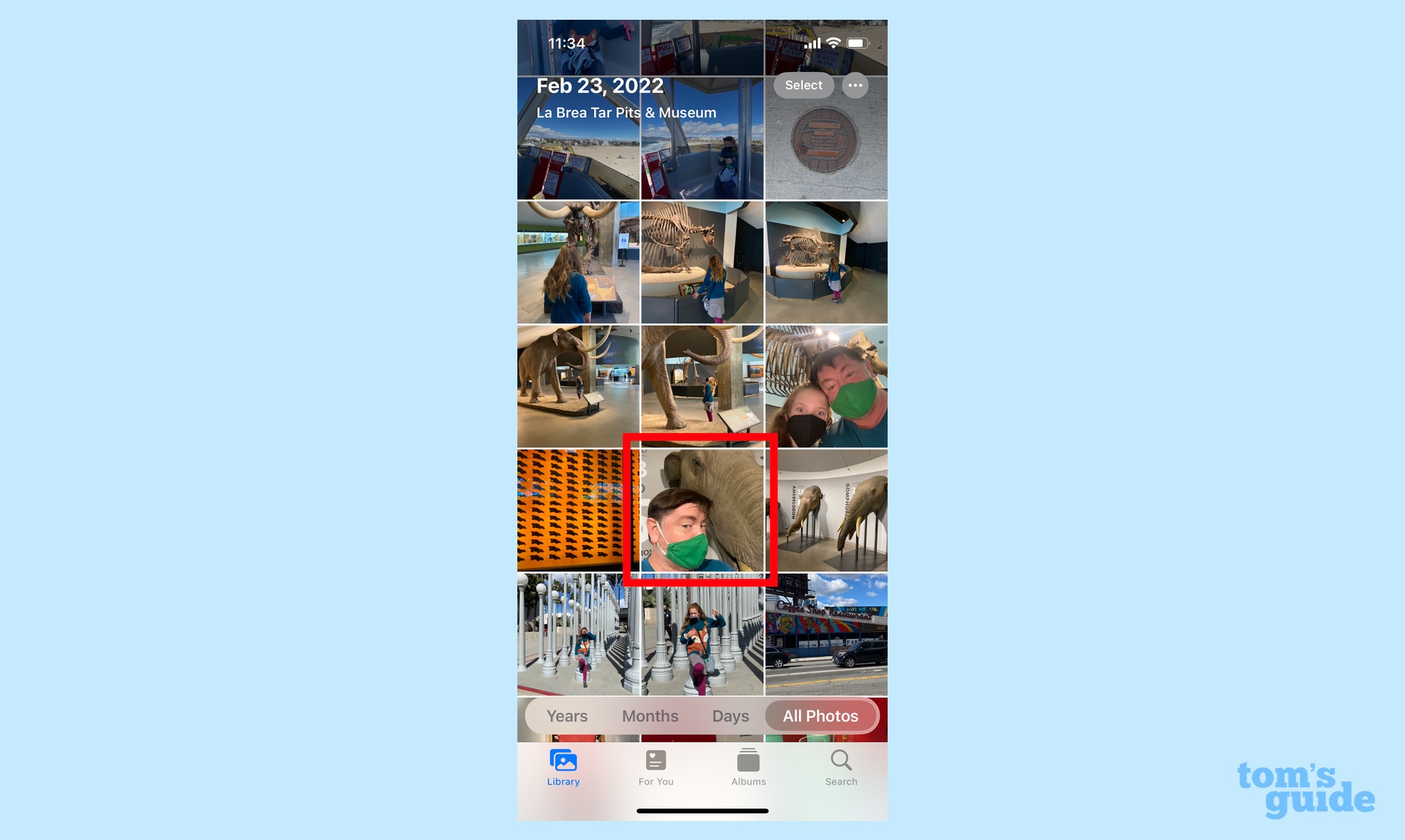 2. Коснитесь раскрывающегося меню рядом со значком человека в правой части экрана.
2. Коснитесь раскрывающегося меню рядом со значком человека в правой части экрана.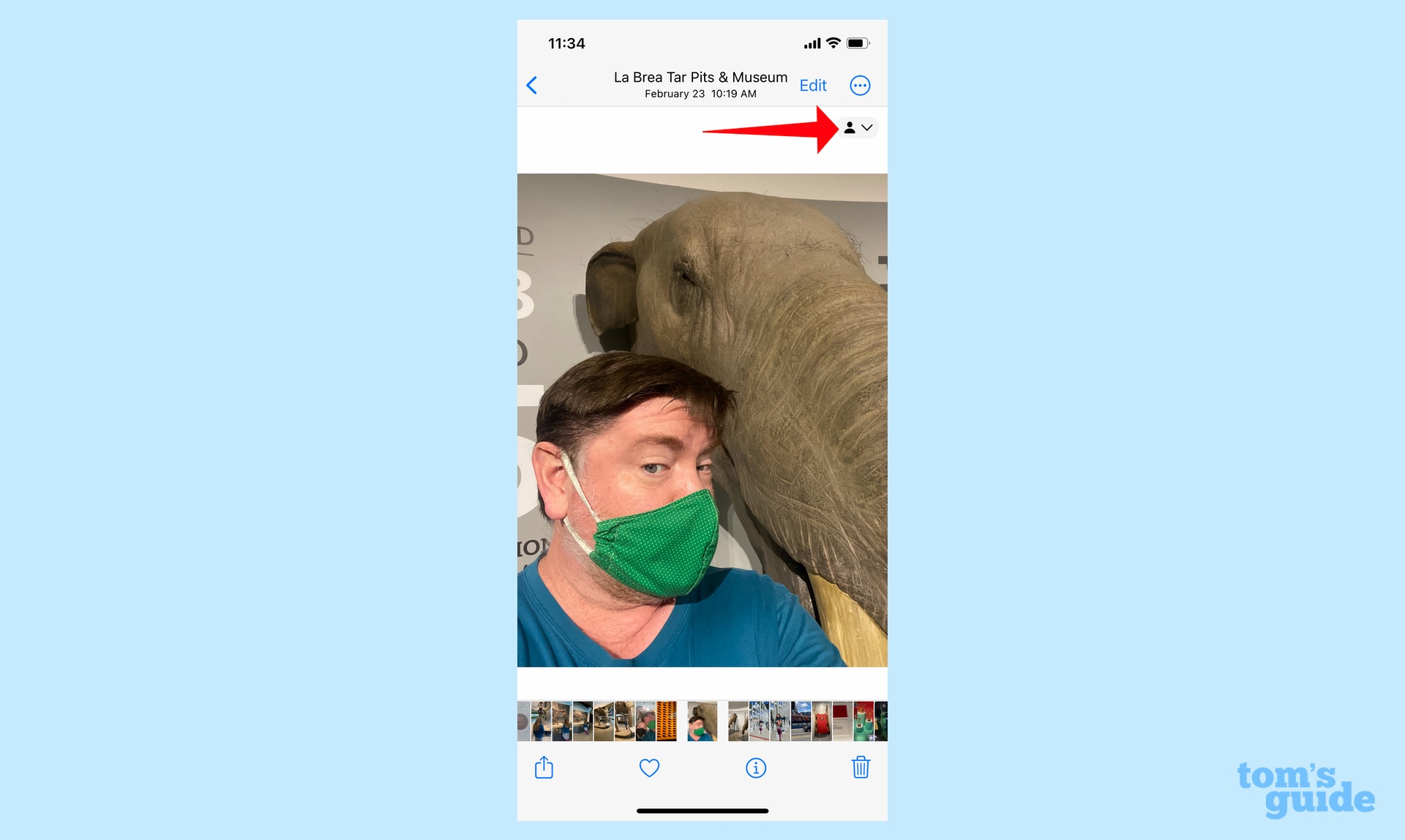 3. Появится опция «Переместить в общую библиотеку» — коснитесь ее.
3. Появится опция «Переместить в общую библиотеку» — коснитесь ее.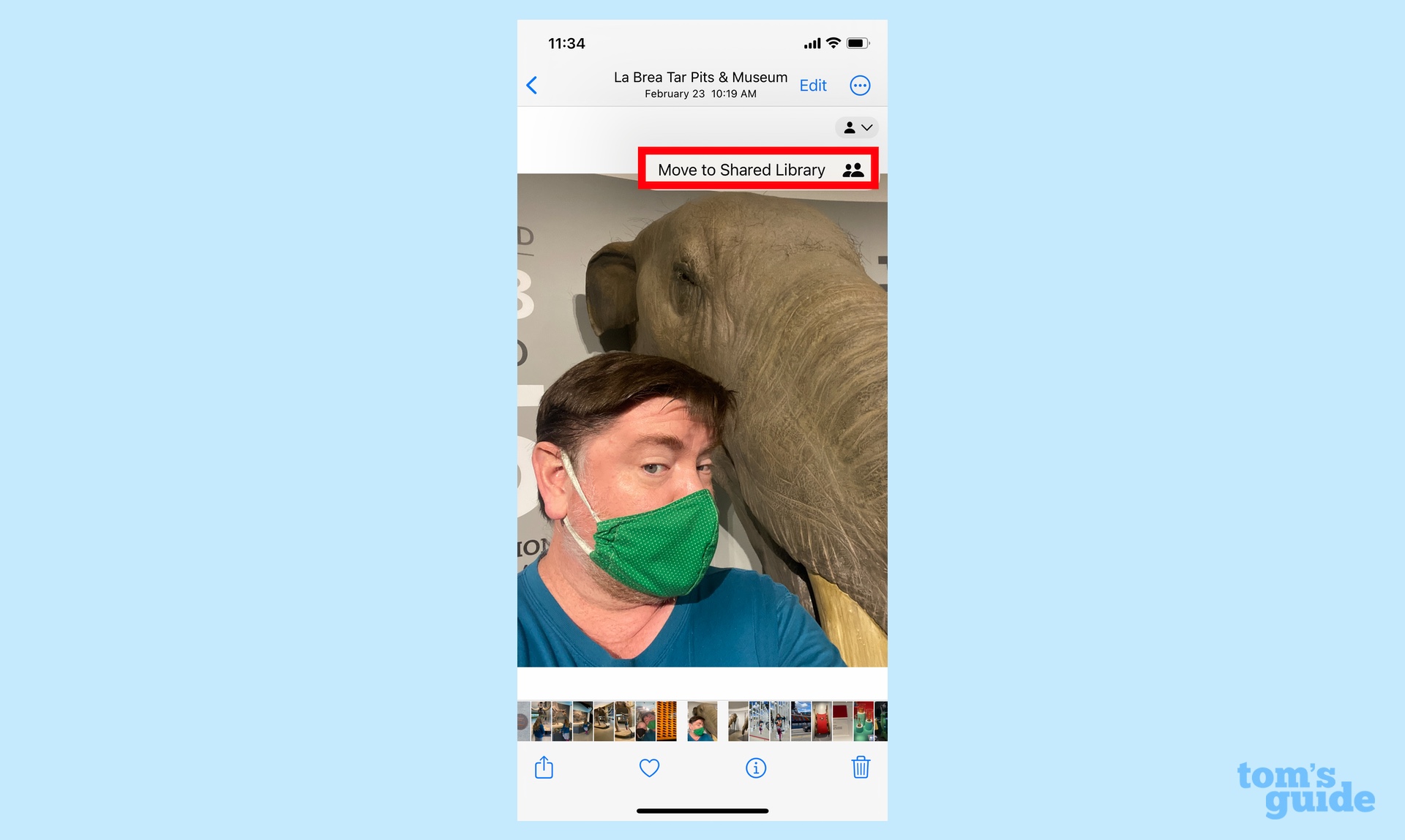 4. Фотография теперь будет отмечена силуэтом двух человек, указывающим на то, что она является частью вашей общей библиотеки фотографий iCloud; вы также увидите этот значок, наложенный на миниатюры общих изображений в вашей библиотеке фотографий.
4. Фотография теперь будет отмечена силуэтом двух человек, указывающим на то, что она является частью вашей общей библиотеки фотографий iCloud; вы также увидите этот значок, наложенный на миниатюры общих изображений в вашей библиотеке фотографий. И это все, что нужно для обмена фотографиями в общей библиотеке фотографий iCloud, независимо от того, делаете ли вы это автоматически или вручную. Это лишь одна из многих функций iOS 16, с которыми мы можем вам помочь. Ознакомьтесь с другими нашими инструкциями по настройке экрана блокировки iPhone, редактированию текстов, которые вы уже отправили в сообщениях, и использованию визуального поиска для копирования темы фотографии для вставки в другие приложения. (Кстати, эта последняя возможность iOS 16 отлично подходит для создания мемов.) Лучшие на сегодняшний день предложения для iphone 14
И это все, что нужно для обмена фотографиями в общей библиотеке фотографий iCloud, независимо от того, делаете ли вы это автоматически или вручную. Это лишь одна из многих функций iOS 16, с которыми мы можем вам помочь. Ознакомьтесь с другими нашими инструкциями по настройке экрана блокировки iPhone, редактированию текстов, которые вы уже отправили в сообщениях, и использованию визуального поиска для копирования темы фотографии для вставки в другие приложения. (Кстати, эта последняя возможность iOS 16 отлично подходит для создания мемов.) Лучшие на сегодняшний день предложения для iphone 14![]() (открывается в новой вкладке)Без контрактаНеограниченные минутыНеограниченные тексты4GBdata
(открывается в новой вкладке)Без контрактаНеограниченные минутыНеограниченные тексты4GBdata![]() Звонки: включены звонки на MX и CA. Тексты: включены сообщения на MX и CA. Данные: (скорость снижена до 128 кбит/с)
Звонки: включены звонки на MX и CA. Тексты: включены сообщения на MX и CA. Данные: (скорость снижена до 128 кбит/с)![]() (открывается в новой вкладке)Без контрактаНеограниченные минутыНеограниченные тексты4GBdata
(открывается в новой вкладке)Без контрактаНеограниченные минутыНеограниченные тексты4GBdata![]() Звонки: включены звонки на MX и CA. Тексты: включены сообщения на MX и CA. Данные: (скорость снижена до 128 кбит/с)Свободно (откроется в новой вкладке) заранее
Звонки: включены звонки на MX и CA. Тексты: включены сообщения на MX и CA. Данные: (скорость снижена до 128 кбит/с)Свободно (откроется в новой вкладке) заранее![]() (открывается в новой вкладке)Без контрактаНеограниченные минутыНеограниченные тексты4GBdata
(открывается в новой вкладке)Без контрактаНеограниченные минутыНеограниченные тексты4GBdata![]() Звонки: включены звонки на MX и CA. Тексты: включены сообщения на MX и CA. Данные: (скорость снижена до 128 кбит/с)
Звонки: включены звонки на MX и CA. Тексты: включены сообщения на MX и CA. Данные: (скорость снижена до 128 кбит/с)![]() (открывается в новой вкладке)Без контрактаНеограниченные минутыНеограниченные тексты4GBdata
(открывается в новой вкладке)Без контрактаНеограниченные минутыНеограниченные тексты4GBdata![]() Звонки: включены звонки на MX и CA. Тексты: включены сообщения на MX и CA. Данные: (скорость снижена до 128 кбит/с)Свободно (откроется в новой вкладке) заранее
Звонки: включены звонки на MX и CA. Тексты: включены сообщения на MX и CA. Данные: (скорость снижена до 128 кбит/с)Свободно (откроется в новой вкладке) заранее![]() (открывается в новой вкладке)Без контрактаНеограниченные минутыНеограниченные тексты10GBdata
(открывается в новой вкладке)Без контрактаНеограниченные минутыНеограниченные тексты10GBdata![]() Звонки: включены звонки на MX и CA. Тексты: включены сообщения на MX и CA. Данные: (скорость снижена до 128 кбит/с)
Звонки: включены звонки на MX и CA. Тексты: включены сообщения на MX и CA. Данные: (скорость снижена до 128 кбит/с)![]() (открывается в новой вкладке)Без контрактаНеограниченные минутыНеограниченные тексты10GBdata
(открывается в новой вкладке)Без контрактаНеограниченные минутыНеограниченные тексты10GBdata![]() Звонки: включены звонки на MX и CA. Тексты: включены сообщения на MX и CA. Данные: (скорость снижена до 128 кбит/с)Свободно (откроется в новой вкладке) заранее
Звонки: включены звонки на MX и CA. Тексты: включены сообщения на MX и CA. Данные: (скорость снижена до 128 кбит/с)Свободно (откроется в новой вкладке) заранее





